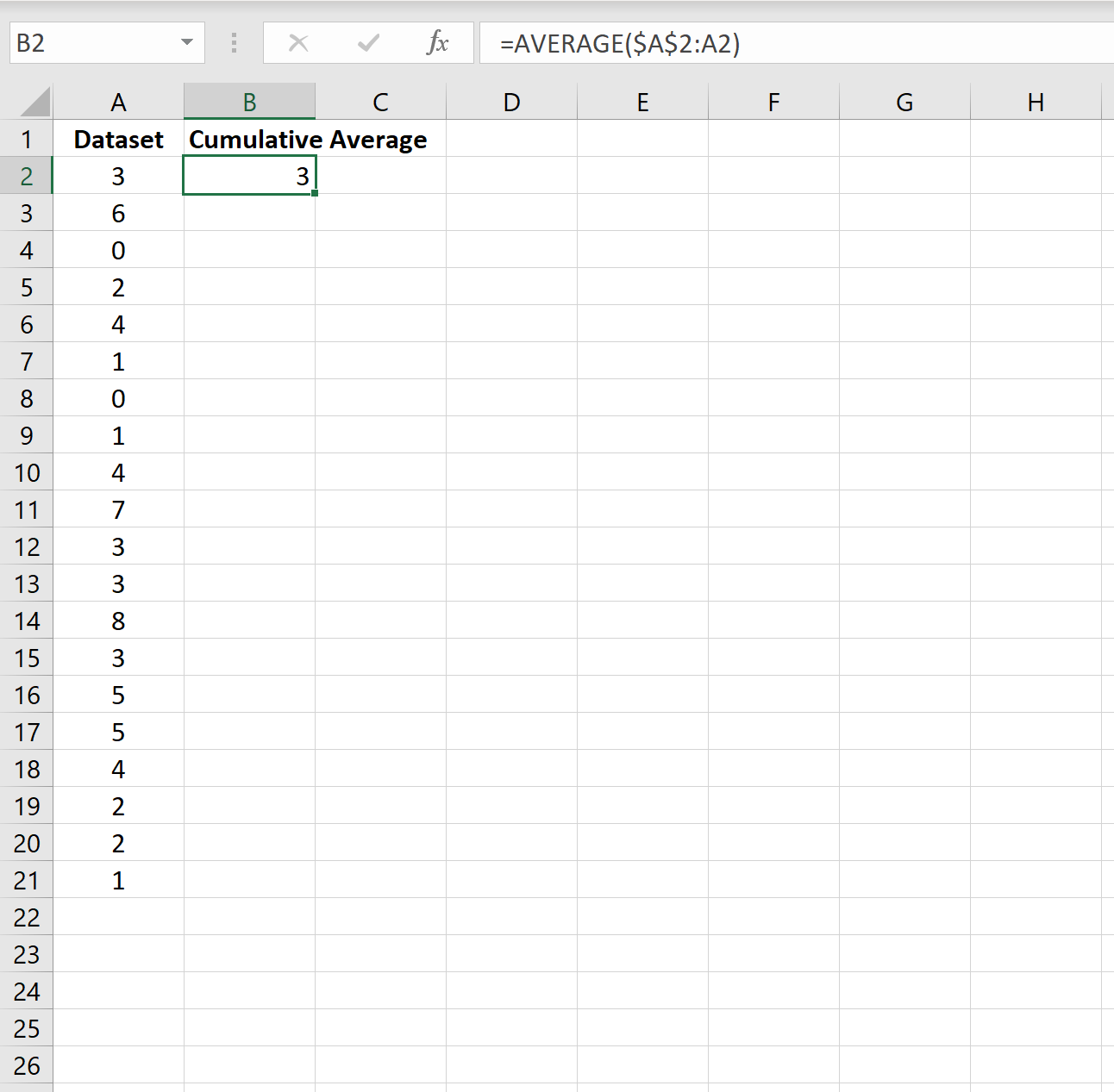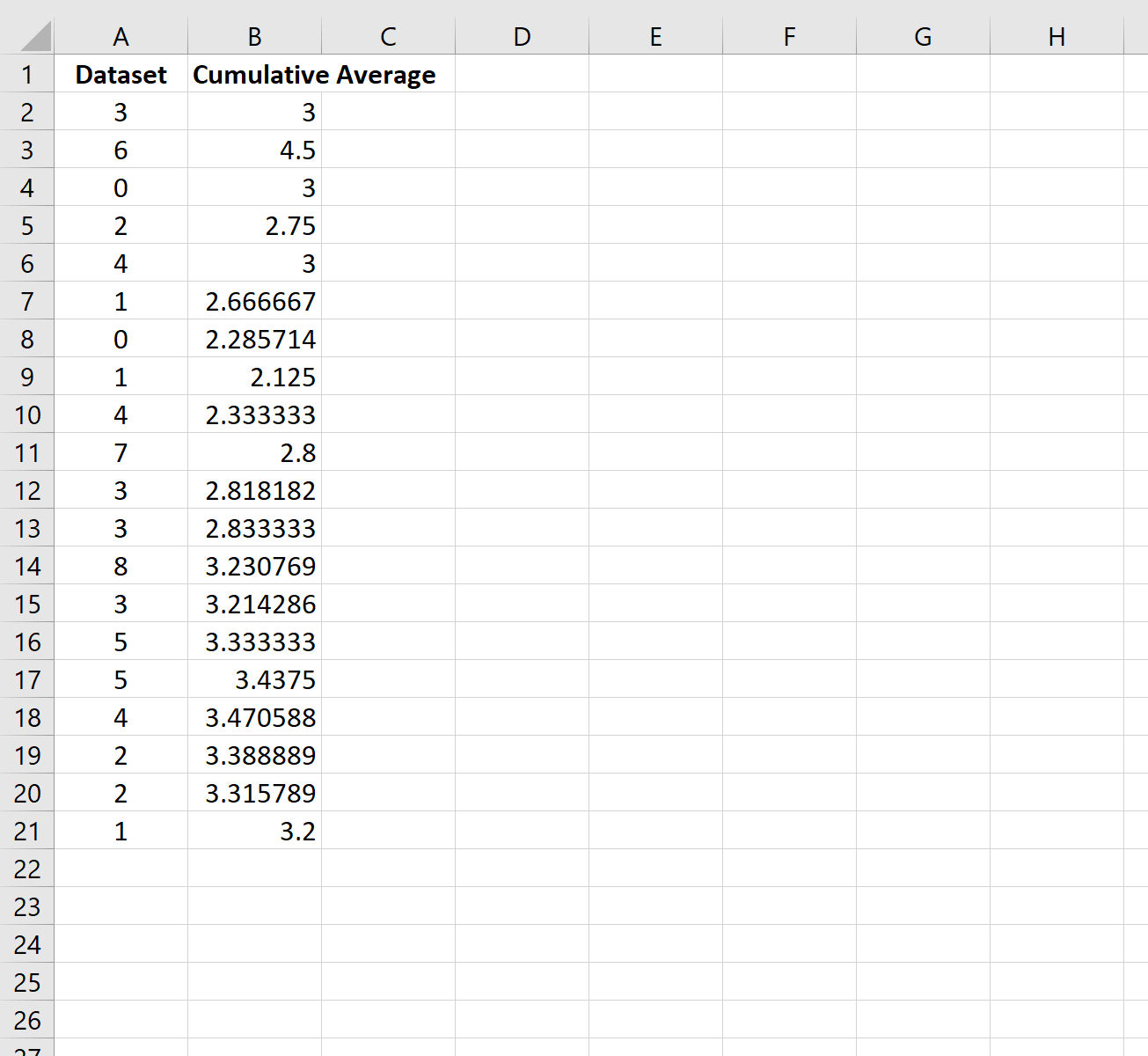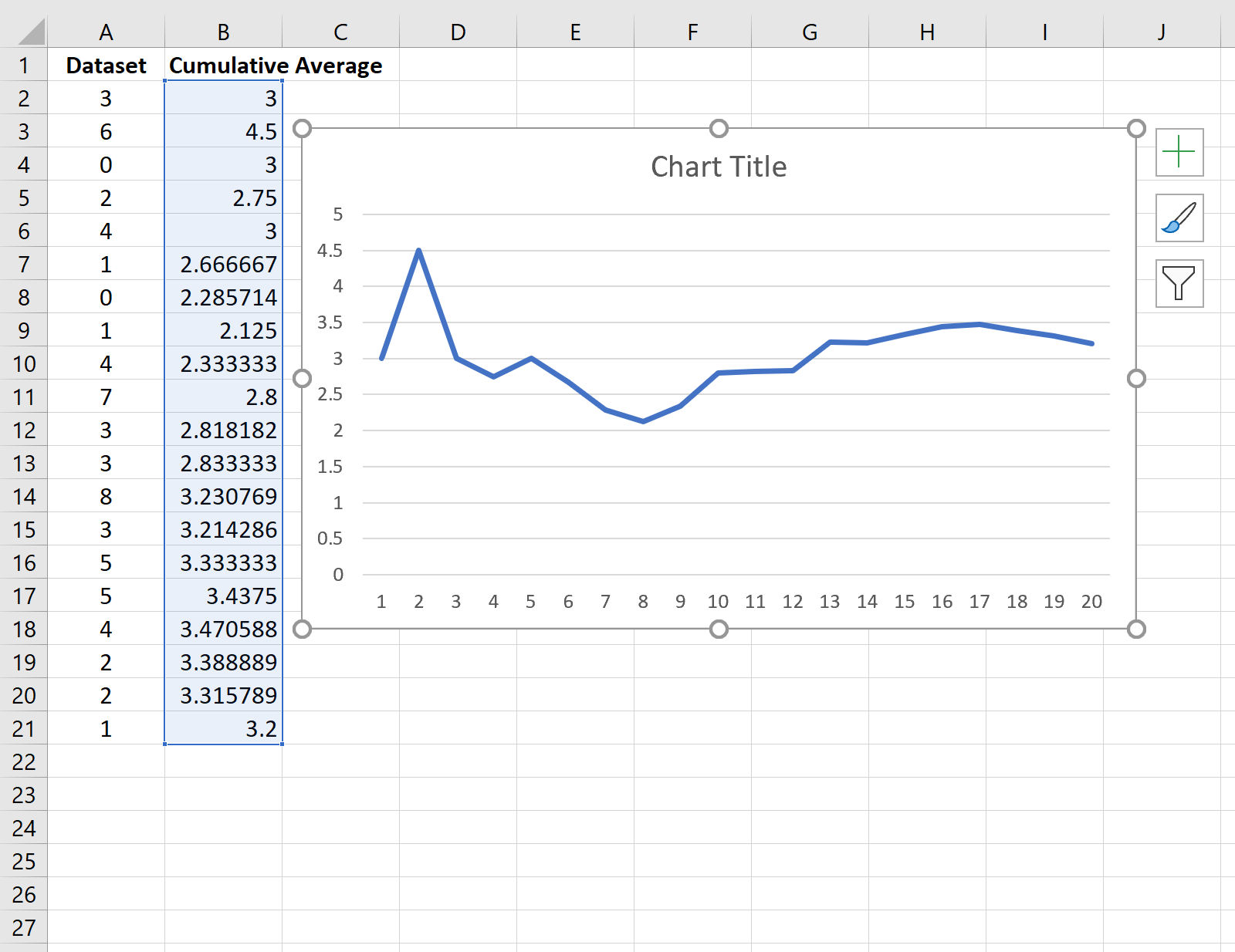| 如何在 Excel 中计算累积平均值 – 统计学 | 您所在的位置:网站首页 › excel人数求和怎么做 › 如何在 Excel 中计算累积平均值 – 统计学 |
如何在 Excel 中计算累积平均值 – 统计学
|
如何在 excel 中计算累积平均值经过 本杰明·安德森博
7月 24, 2023
指导
0 条评论 累积平均值告诉我们截至某一点的一系列值的平均值。 以下分步示例演示如何计算 Excel 中数据集的累积平均值。 第 1 步:输入数据首先,让我们输入给定数据集的值:
那么我们可以使用下面的公式来计算第一个累积平均值: =AVERAGE( $A$2:A2 )然后我们可以简单地将此公式复制并粘贴到 B 列中的其余单元格中: 我们将累积平均值解释为: 第一个值的累积平均值为3 。前两个值的累积平均值为4.5 。前三个值的累积平均值为3 。等等。 步骤 4:绘制累积平均值我们可以通过突出显示 B 列中的每个值,然后单击顶部功能区的“插入”选项卡,然后单击“插入折线图”来绘制累积平均值: 以下教程介绍了如何在 Excel 中计算其他常见指标: 如何在 Excel 中查找移动平均线如何在 Excel 中查找加权移动平均线如何在 Excel 中计算指数移动平均线 关于作者 本杰明·安德森博 本杰明·安德森博大家好,我是本杰明,一位退休的统计学教授,后来成为 Statorials 的热心教师。 凭借在统计领域的丰富经验和专业知识,我渴望分享我的知识,通过 Statorials 增强学生的能力。了解更多 添加评论取消回复 |
【本文地址】
公司简介
联系我们